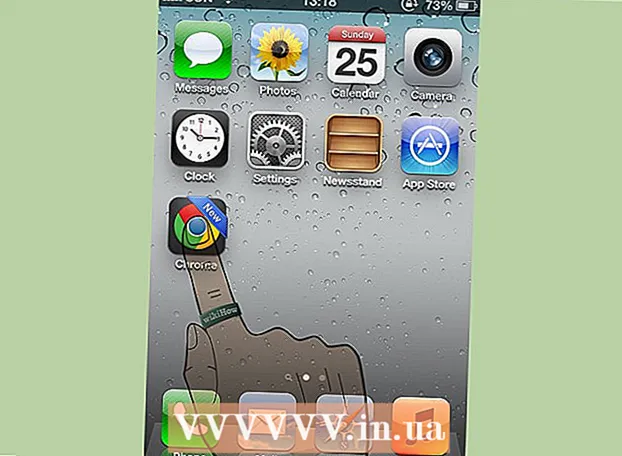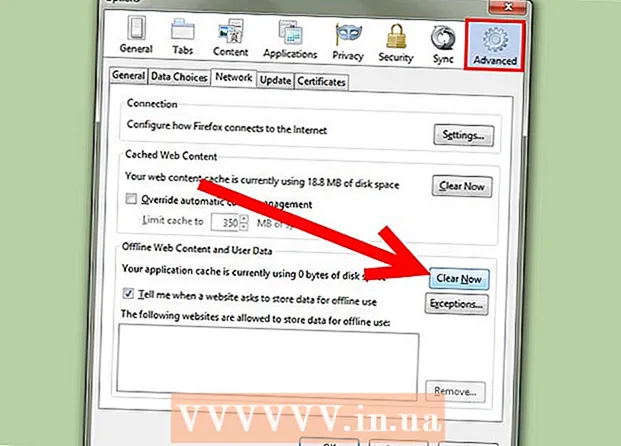Autor:
Laura McKinney
Dátum Stvorenia:
10 Apríl 2021
Dátum Aktualizácie:
1 V Júli 2024

Obsah
V programe Word 2007 alebo vyššom ho môžete použiť na úpravu naskenovaného dokumentu, čo je oveľa rýchlejšie ako jeho opätovné napísanie. Ak chcete povoliť túto funkciu a prevádzať naskenované dokumenty na upraviteľný text, postupujte podľa pokynov uvedených nižšie.
Kroky
Metóda 1 z 2: Zapnite nástroj Document Imaging
Zoznam nainštalovaných programov nájdete v ovládacom paneli.
- Vo Windows 7 alebo Vista: Choď Ovládací panel > Programov (program)> Programy a príslušenstvo (programy a príslušenstvo).
- V systéme Windows XP: Choď Ovládací panel > Pridanie alebo odstránenie programov (pridať alebo odstrániť programy)> Odstrániť program (odinštalujte program).

Vyberte svoju verziu balíka Microsoft Office a potom kliknite na ikonu Zmena (zmena). Vaša verzia Wordu môže byť v balíku Microsoft Office alebo môže byť jednoducho zobrazená ako Microsoft Office Word.
Kliknite Pridaj alebo odstráň funkcie (pridať alebo odstrániť funkciu), vyberte tiếp tục (ďalej).
Rozbaľte zoznam kancelárskych nástrojov Kancelárske nástrojepotom kliknite na ikonu Zobrazovanie dokumentov balíka Microsoft Office (nástroj na spracovanie naskenovaných dokumentov do počítača) a potom vyberte Spustiť všetko z môjho počítača (úplné spustenie v počítači).

Kliknite tiếp tục potom počkajte, kým sa konfigurácia úplne nastaví. reklama
Metóda 2 z 2: Konvertujte naskenovaný dokument na upraviteľný text
Naskenujte a / alebo otvorte dokument pomocou programu Skicár. Ak skenujete, postupujte podľa ďalších krokov uvedených nižšie. Ak nie, jednoducho otvorte naskenovaný obrázok pomocou nástroja Skicár a prejdite na krok 2.
- Kliknite Súbor (súbor)> Zo skenera alebo fotoaparátu (zo skenera alebo fotoaparátu), aby sa v prípade potreby spustilo skenovanie.

- Vyberte nastavenie, ktoré sa k vášmu dokumentu najlepšie hodí, a kliknite na ikonu Skenovať. Zaoberáme sa hlavne textom, teda výberom Čiernobiely obrázok alebo text (obrázok / text zobrazený čiernobielo) je najvhodnejší.

- Kliknite Súbor (súbor)> Zo skenera alebo fotoaparátu (zo skenera alebo fotoaparátu), aby sa v prípade potreby spustilo skenovanie.
Kliknite Súbor > Uložiť (uložiť) alebo Uložiť ako (uložiť ako), ak je to potrebné.
Vyberte formát TIFF slovo v rozbaľovacom zozname a kliknite na Uložiť. Teraz môžete zavrieť okno Skicár.
Otvorte nástroj Zobrazovanie dokumentov balíka Microsoft Office. Choď Štart > Všetky programy (všetky programy)> Microsoft Office > Microsoft Office Tools a vyber si Zobrazovanie dokumentov balíka Microsoft Office zo zoznamu, alebo jednoducho použite vyhľadávaciu funkciu s kľúčovým slovom „microsoft office document imaging“.
Otvorte súbor s príponou .tiff. Musíte si len vybrať Súbor > Otvorené a potom vyhľadajte súbor, kam ste ho uložili.
Stlačte CTRL + A vybrať všetky a CTRL + C kopírovať. Spustí sa funkcia rozpoznávania textu.
Otvorte prázdny dokument programu Word a stlačte CTRL + V vložiť.
V prípade potreby opravte pravopisné chyby. reklama
Rada
- Naskenované dokumenty, ktoré sú vo formáte obyčajného textu, sa prevádzajú efektívnejšie ako text vo formáte (obsahujúci rámy, logá atď.), Pretože sa stratí prevod týchto formátov.